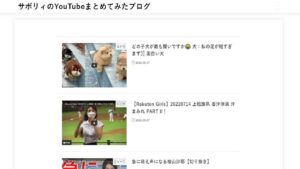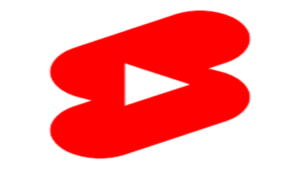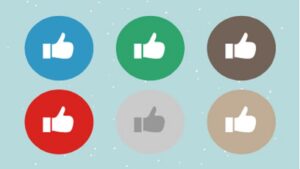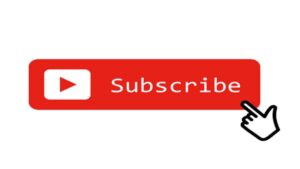YouTubeには様々な設定機能があり、そのひとつにYouTube動画の翻訳機能があります。
この記事は、その機能の使い方を解説していきます。
今回解説する内容は、YouTube動画のタイトルと説明欄です。
下記の画像は、実際にタイトルと説明欄を翻訳した画面を参考までに貼ってみました。
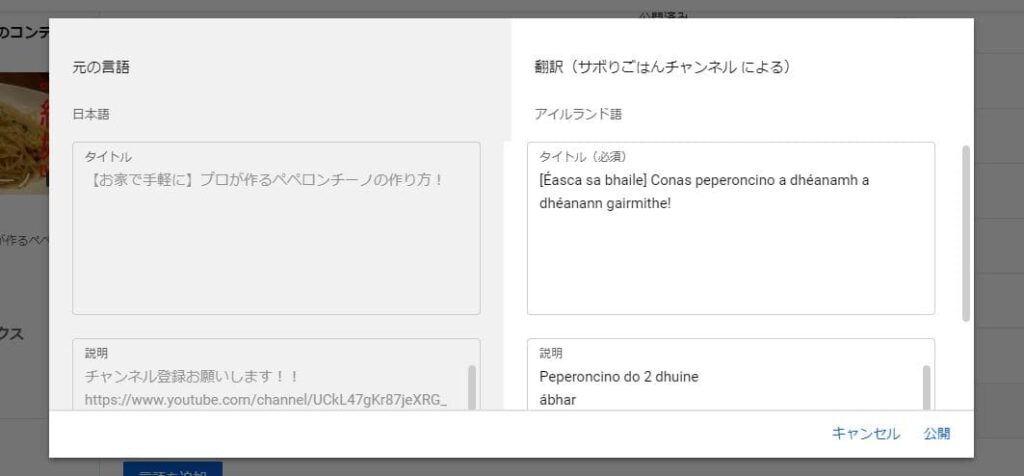
とても時間がかかり根気のいる作業になりますが、長期的にみるとメリットは大きいと考えています。
ぜひ、時間のある時にコツコツと設定してみてください。
デメリットとしては、まだYouTubeの字幕とGoogle翻訳の精度が高くないことです。
ナレーションの多い動画は、音声の誤変換で意味が伝わらない可能性が出てくるので、翻訳設定のメリットが少なくなることはご容赦ください。
YouTube動画を翻訳するかはメリット、デメリットをしっかりと吟味して決めて頂けたらと思います。
チャンネル登録者になる可能性のある視聴者を逃していませんか?
動画に字幕を付ける(出演: ジェシカ ケルグレン=フォザード)
YouTube動画の翻訳のメリット・デメリット

YouTubeのユーザー数は、20億人以上と言われており、動画の翻訳すると視聴者の幅を数十倍以上にできる可能性もあります。
それに加え、日本特有の文化などが外国でヒットする可能性などもあり、翻訳が向いているコンテンツであれば恩恵を多く受けることができるかもしれません。
デメリットは、視聴者維持率の減少でコンテンツの内容次第では起こりやすいと思います。
自国の文化や価値観の違いによりコンテンツが受け入れてもらえない可能性やターゲットの標準を合わすことがとても難しいためです。
それと翻訳設定には、とても時間がかかり1つの動画の翻訳設定は1時間~2時間ほどかかります。
1人でYouTube運営されている方だと、もともと大きな負担があるのに、さらに増えてしまいます。
翻訳設定のメリットとデメリットをよくよく考えて翻訳設定をするかどうかを決めて頂けたら幸いです。
YouTubeの翻訳設定(動画公開時)
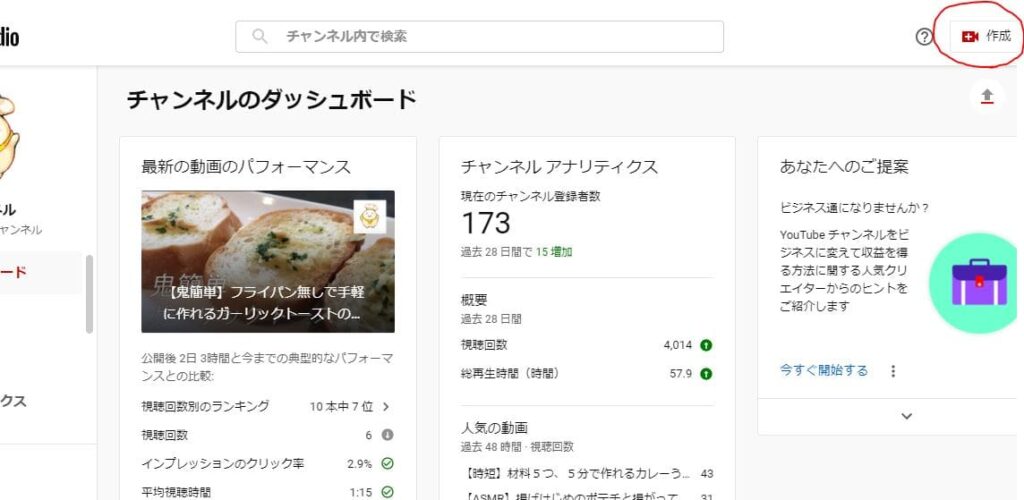
動画公開は右上の動画作成のボタンから動画をアップロードします。
すると、動画のタイトルなどの設定画面に移ります。
設定画面の下の方にスクロールすると、その他オプションというボタンがあります。
そこで言語と字幕という箇所の、動画の言語を日本語に設定します。
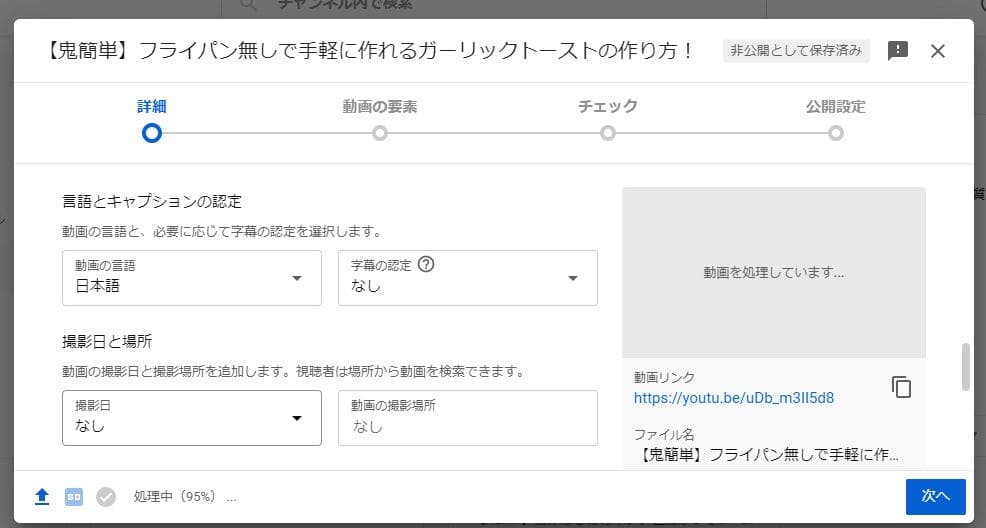
公開時はいったんここまでしか設定ができませんので、動画公開後により詳細な設定ができます。
設定した動画の言語設定は、後からでも設定できますので後でまとめて行っても大丈夫です。
YouTubeの翻訳設定(動画公開後)
YouTube Studioのページを開き、左側のメニュータブにある動画をクリックします。
下の写真のような画面になり動画のサムネイルの所にマウスを持っていくと、詳細というマークが現れるので、詳細をクリックします。
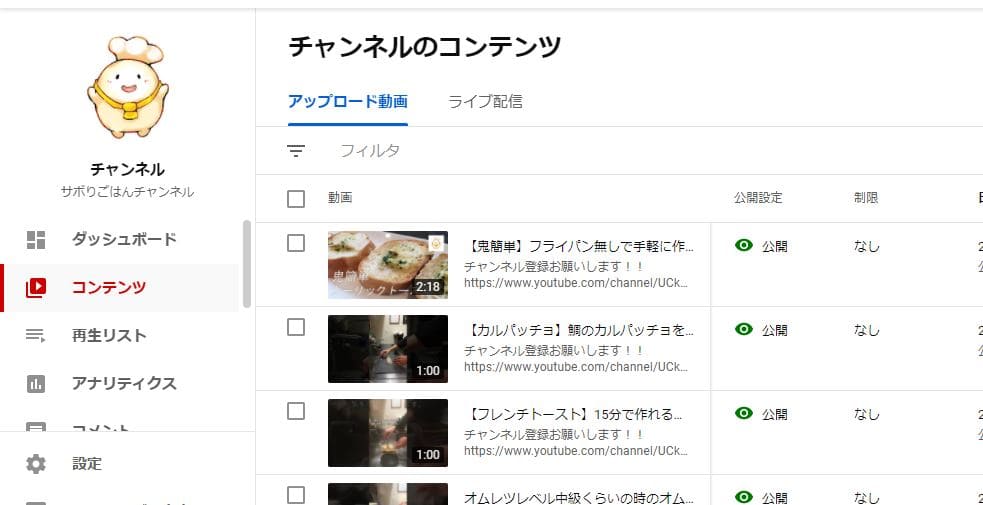
動画の詳細というページになり、そこにあるすべて表示をクリックします。
他の言語を管理するには字幕に移動
という部分の字幕をクリックすると、翻訳設定の画面になります。
翻訳した言語を選び、タイトルと説明の追加から翻訳設定をしていきます。
筆者はGoogle翻訳を使ってタイトルと説明をコピー&ペーストをして、翻訳されたものをまたコピー&ペーストして翻訳しています。
または、左側にあるメニュータブの中から字幕をクリックしても字幕設定画面に進むことができます。
YouTubeでの翻訳の強み、ハッシュタグも翻訳
なぜこのように時間のかかる作業を推奨したかといいますと、説明欄の3つ設定できるハッシュタグも翻訳で反映されるからです。
これからYouTubeが世界で普及される可能性もあるため、今のうちに翻訳しておいて5年後10年後設定の差が大きく出る可能性もあるからです。
2度同じことを書きますがGoogle翻訳でできる言語を翻訳するのに、1つの動画の翻訳で1時間から2時間ほどかかります。
自身の運用プランに合わせて翻訳するかしないかを決めて頂けたらと思います。
長時間のPC作業は、目が痛くなるので個人的にブルーライトカット眼鏡をおすすめします。
眼鏡なしで1日10時間くらいパソコンやスマホでブログを書いていたら、5日目で頭痛と目の辛さで限界を感じました。
皆さん無理はせず、パソコンやスマホを使う時はブルーライトカット眼鏡をかける習慣をつけてどうぞご自愛ください。
【楽天1位獲得】JIS規格 ブルーライトカットメガネ ブルーライトカット90%以上YouTubeチャンネルの翻訳については、こちらの記事をご覧ください。
【YouTubeの翻訳】チャンネル名と説明欄の翻訳設定の方法!
以上、YouTube動画の翻訳についてのご説明でした。
最後までお読みいただき、ありがとうございました。